ਵਿਸ਼ਾ - ਸੂਚੀ
ਸਾਡੇ ਟਿਊਟੋਰਿਅਲ ਦਾ ਪਹਿਲਾ ਭਾਗ ਐਕਸਲ ਵਿੱਚ ਮਿਤੀਆਂ ਨੂੰ ਫਾਰਮੈਟ ਕਰਨ 'ਤੇ ਕੇਂਦਰਿਤ ਹੈ ਅਤੇ ਦੱਸਦਾ ਹੈ ਕਿ ਡਿਫਾਲਟ ਮਿਤੀ ਅਤੇ ਸਮਾਂ ਫਾਰਮੈਟ ਕਿਵੇਂ ਸੈੱਟ ਕੀਤੇ ਜਾਣ, ਐਕਸਲ ਵਿੱਚ ਮਿਤੀ ਫਾਰਮੈਟ ਨੂੰ ਕਿਵੇਂ ਬਦਲਿਆ ਜਾਵੇ, ਕਸਟਮ ਮਿਤੀ ਫਾਰਮੈਟਿੰਗ ਕਿਵੇਂ ਬਣਾਈਏ, ਅਤੇ ਤੁਹਾਡੀਆਂ ਤਾਰੀਖਾਂ ਨੂੰ ਇਸ ਵਿੱਚ ਬਦਲਿਆ ਜਾਵੇ। ਇੱਕ ਹੋਰ ਲੋਕੇਲ।
ਸੰਖਿਆਵਾਂ ਦੇ ਨਾਲ, ਤਾਰੀਖਾਂ ਅਤੇ ਸਮਾਂ ਸਭ ਤੋਂ ਆਮ ਡੇਟਾ ਕਿਸਮਾਂ ਹਨ ਜੋ ਲੋਕ Excel ਵਿੱਚ ਵਰਤਦੇ ਹਨ। ਹਾਲਾਂਕਿ, ਉਹਨਾਂ ਦੇ ਨਾਲ ਕੰਮ ਕਰਨਾ ਬਹੁਤ ਉਲਝਣ ਵਾਲਾ ਹੋ ਸਕਦਾ ਹੈ, ਪਹਿਲਾਂ, ਕਿਉਂਕਿ ਇੱਕੋ ਤਾਰੀਖ ਨੂੰ ਕਈ ਤਰੀਕਿਆਂ ਨਾਲ ਐਕਸਲ ਵਿੱਚ ਪ੍ਰਦਰਸ਼ਿਤ ਕੀਤਾ ਜਾ ਸਕਦਾ ਹੈ, ਅਤੇ ਦੂਜਾ, ਕਿਉਂਕਿ ਐਕਸਲ ਹਮੇਸ਼ਾਂ ਉਸੇ ਫਾਰਮੈਟ ਵਿੱਚ ਤਾਰੀਖਾਂ ਨੂੰ ਅੰਦਰੂਨੀ ਤੌਰ 'ਤੇ ਸਟੋਰ ਕਰਦਾ ਹੈ ਭਾਵੇਂ ਤੁਸੀਂ ਕਿਸੇ ਤਾਰੀਖ ਨੂੰ ਕਿਵੇਂ ਫਾਰਮੈਟ ਕੀਤਾ ਹੋਵੇ ਇੱਕ ਦਿੱਤਾ ਗਿਆ ਸੈੱਲ।
ਐਕਸਲ ਮਿਤੀ ਫਾਰਮੈਟਾਂ ਨੂੰ ਥੋੜਾ ਡੂੰਘਾਈ ਨਾਲ ਜਾਣਨਾ ਤੁਹਾਡਾ ਬਹੁਤ ਸਾਰਾ ਸਮਾਂ ਬਚਾਉਣ ਵਿੱਚ ਤੁਹਾਡੀ ਮਦਦ ਕਰ ਸਕਦਾ ਹੈ। ਅਤੇ ਇਹ ਐਕਸਲ ਵਿੱਚ ਤਾਰੀਖਾਂ ਨਾਲ ਕੰਮ ਕਰਨ ਲਈ ਸਾਡੇ ਵਿਆਪਕ ਟਿਊਟੋਰਿਅਲ ਦਾ ਬਿਲਕੁਲ ਉਦੇਸ਼ ਹੈ। ਪਹਿਲੇ ਭਾਗ ਵਿੱਚ, ਅਸੀਂ ਹੇਠ ਲਿਖੀਆਂ ਵਿਸ਼ੇਸ਼ਤਾਵਾਂ 'ਤੇ ਧਿਆਨ ਕੇਂਦਰਿਤ ਕਰਾਂਗੇ:
ਐਕਸਲ ਮਿਤੀ ਫਾਰਮੈਟ
ਇਸ ਤੋਂ ਪਹਿਲਾਂ ਕਿ ਤੁਸੀਂ ਸ਼ਕਤੀਸ਼ਾਲੀ ਐਕਸਲ ਤਾਰੀਖ ਵਿਸ਼ੇਸ਼ਤਾਵਾਂ ਦਾ ਲਾਭ ਉਠਾ ਸਕੋ, ਤੁਹਾਨੂੰ ਇਹ ਸਮਝਣਾ ਹੋਵੇਗਾ। Microsoft Excel ਮਿਤੀਆਂ ਅਤੇ ਸਮੇਂ ਨੂੰ ਕਿਵੇਂ ਸਟੋਰ ਕਰਦਾ ਹੈ, ਕਿਉਂਕਿ ਇਹ ਉਲਝਣ ਦਾ ਮੁੱਖ ਸਰੋਤ ਹੈ। ਜਦੋਂ ਕਿ ਤੁਸੀਂ ਐਕਸਲ ਤੋਂ ਇੱਕ ਮਿਤੀ ਲਈ ਦਿਨ, ਮਹੀਨਾ ਅਤੇ ਸਾਲ ਯਾਦ ਰੱਖਣ ਦੀ ਉਮੀਦ ਕਰਦੇ ਹੋ, ਇਹ ਇਸ ਤਰ੍ਹਾਂ ਨਹੀਂ ਕੰਮ ਕਰਦਾ ਹੈ...
ਐਕਸਲ ਤਾਰੀਖਾਂ ਨੂੰ ਕ੍ਰਮਵਾਰ ਸੰਖਿਆਵਾਂ ਵਜੋਂ ਸਟੋਰ ਕਰਦਾ ਹੈ ਅਤੇ ਇਹ ਕੇਵਲ ਇੱਕ ਸੈੱਲ ਦੀ ਫਾਰਮੈਟਿੰਗ ਹੈ ਜੋ ਇੱਕ ਨੰਬਰ ਦਾ ਕਾਰਨ ਬਣਦੀ ਹੈ ਮਿਤੀ, ਸਮਾਂ, ਜਾਂ ਮਿਤੀ ਅਤੇ ਸਮੇਂ ਦੇ ਰੂਪ ਵਿੱਚ ਪ੍ਰਦਰਸ਼ਿਤ ਕੀਤਾ ਜਾ ਸਕਦਾ ਹੈ।
ਐਕਸਲ ਵਿੱਚ ਮਿਤੀਆਂ
ਸਾਰੀਆਂ ਮਿਤੀਆਂ ਨੂੰ ਪੂਰਨ ਅੰਕ ਵਜੋਂ ਸਟੋਰ ਕੀਤਾ ਜਾਂਦਾ ਹੈ।ਮਹੀਨਾ-ਦਿਨ (ਹਫ਼ਤੇ ਦਾ ਦਿਨ) ਸਮਾਂ ਫਾਰਮੈਟ:
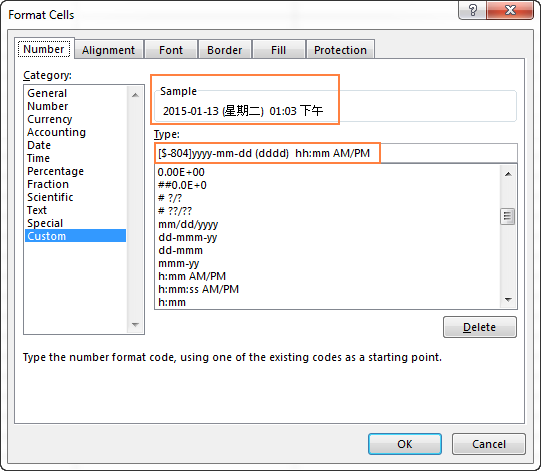
ਹੇਠ ਦਿੱਤੀ ਤਸਵੀਰ ਰਵਾਇਤੀ ਤਰੀਕੇ ਨਾਲ ਵੱਖ-ਵੱਖ ਲੋਕੇਲ ਕੋਡਾਂ ਨਾਲ ਫਾਰਮੈਟ ਕੀਤੇ ਸਮਾਨ ਮਿਤੀ ਦੀਆਂ ਕੁਝ ਉਦਾਹਰਣਾਂ ਦਿਖਾਉਂਦੀ ਹੈ ਸੰਬੰਧਿਤ ਭਾਸ਼ਾਵਾਂ ਲਈ:
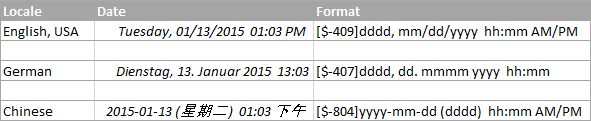
ਐਕਸਲ ਮਿਤੀ ਫਾਰਮੈਟ ਕੰਮ ਨਹੀਂ ਕਰ ਰਿਹਾ - ਫਿਕਸ ਅਤੇ ਹੱਲ
ਆਮ ਤੌਰ 'ਤੇ, ਮਾਈਕ੍ਰੋਸਾੱਫਟ ਐਕਸਲ ਤਾਰੀਖਾਂ ਨੂੰ ਚੰਗੀ ਤਰ੍ਹਾਂ ਸਮਝਦਾ ਹੈ ਅਤੇ ਤੁਹਾਨੂੰ ਕਿਸੇ ਵੀ ਹਿੱਟ ਕਰਨ ਦੀ ਸੰਭਾਵਨਾ ਨਹੀਂ ਹੈ। ਉਹਨਾਂ ਨਾਲ ਕੰਮ ਕਰਨ ਵੇਲੇ ਰੁਕਾਵਟ. ਜੇਕਰ ਤੁਹਾਨੂੰ ਐਕਸਲ ਮਿਤੀ ਫਾਰਮੈਟ ਦੀ ਸਮੱਸਿਆ ਆਉਂਦੀ ਹੈ, ਤਾਂ ਕਿਰਪਾ ਕਰਕੇ ਹੇਠਾਂ ਦਿੱਤੇ ਸਮੱਸਿਆ-ਨਿਪਟਾਰਾ ਸੁਝਾਅ ਵੇਖੋ।
ਇੱਕ ਸੈੱਲ ਪੂਰੀ ਤਾਰੀਖ ਨੂੰ ਫਿੱਟ ਕਰਨ ਲਈ ਇੰਨਾ ਚੌੜਾ ਨਹੀਂ ਹੈ
ਜੇ ਤੁਸੀਂ ਕਈ ਪੌਂਡ ਚਿੰਨ੍ਹ ਦੇਖਦੇ ਹੋ (#####) ਤੁਹਾਡੀ ਐਕਸਲ ਵਰਕਸ਼ੀਟ ਵਿੱਚ ਤਾਰੀਖਾਂ ਦੀ ਬਜਾਏ, ਸੰਭਾਵਤ ਤੌਰ 'ਤੇ ਤੁਹਾਡੇ ਸੈੱਲ ਪੂਰੀਆਂ ਤਾਰੀਖਾਂ ਨੂੰ ਫਿੱਟ ਕਰਨ ਲਈ ਇੰਨੇ ਚੌੜੇ ਨਹੀਂ ਹਨ।
ਹੱਲ । ਮਿਤੀਆਂ ਨੂੰ ਆਟੋਮੈਟਿਕ ਫਿੱਟ ਕਰਨ ਲਈ ਕਾਲਮ ਦੇ ਸੱਜੇ ਕਿਨਾਰੇ 'ਤੇ ਦੋ ਵਾਰ ਕਲਿੱਕ ਕਰੋ। ਵਿਕਲਪਕ ਤੌਰ 'ਤੇ, ਤੁਸੀਂ ਕਾਲਮ ਦੀ ਚੌੜਾਈ ਨੂੰ ਸੈਟ ਕਰਨ ਲਈ ਸੱਜੀ ਬਾਰਡਰ ਨੂੰ ਖਿੱਚ ਸਕਦੇ ਹੋ।
ਨਕਾਰਾਤਮਕ ਸੰਖਿਆਵਾਂ ਨੂੰ ਮਿਤੀਆਂ ਦੇ ਰੂਪ ਵਿੱਚ ਫਾਰਮੈਟ ਕੀਤਾ ਜਾਂਦਾ ਹੈ
ਹੈਸ਼ ਚਿੰਨ੍ਹ (#####) ਵੀ ਪ੍ਰਦਰਸ਼ਿਤ ਹੁੰਦੇ ਹਨ ਜਦੋਂ ਇੱਕ ਸੈੱਲ ਫਾਰਮੈਟ ਹੁੰਦਾ ਹੈ ਇੱਕ ਮਿਤੀ ਜਾਂ ਸਮੇਂ ਵਿੱਚ ਇੱਕ ਨਕਾਰਾਤਮਕ ਮੁੱਲ ਸ਼ਾਮਲ ਹੁੰਦਾ ਹੈ। ਆਮ ਤੌਰ 'ਤੇ ਇਹ ਕਿਸੇ ਫਾਰਮੂਲੇ ਦੁਆਰਾ ਵਾਪਸ ਕੀਤਾ ਨਤੀਜਾ ਹੁੰਦਾ ਹੈ, ਪਰ ਇਹ ਉਦੋਂ ਵੀ ਹੋ ਸਕਦਾ ਹੈ ਜਦੋਂ ਤੁਸੀਂ ਇੱਕ ਸੈੱਲ ਵਿੱਚ ਇੱਕ ਨਕਾਰਾਤਮਕ ਮੁੱਲ ਟਾਈਪ ਕਰਦੇ ਹੋ ਅਤੇ ਫਿਰ ਉਸ ਸੈੱਲ ਨੂੰ ਇੱਕ ਮਿਤੀ ਦੇ ਰੂਪ ਵਿੱਚ ਫਾਰਮੈਟ ਕਰਦੇ ਹੋ।
ਜੇਕਰ ਤੁਸੀਂ ਨਕਾਰਾਤਮਕ ਸੰਖਿਆਵਾਂ ਨੂੰ ਨਕਾਰਾਤਮਕ ਮਿਤੀਆਂ ਵਜੋਂ ਪ੍ਰਦਰਸ਼ਿਤ ਕਰਨਾ ਚਾਹੁੰਦੇ ਹੋ, ਤਾਂ ਦੋ ਤੁਹਾਡੇ ਲਈ ਵਿਕਲਪ ਉਪਲਬਧ ਹਨ:
ਹੱਲ 1. 1904 ਮਿਤੀ ਸਿਸਟਮ 'ਤੇ ਜਾਓ।
ਫਾਇਲ 'ਤੇ ਜਾਓ।> ਵਿਕਲਪਾਂ > ਐਡਵਾਂਸਡ , ਇਸ ਵਰਕਬੁੱਕ ਦੀ ਗਣਨਾ ਕਰਦੇ ਸਮੇਂ ਭਾਗ ਤੱਕ ਸਕ੍ਰੋਲ ਕਰੋ, 1904 ਮਿਤੀ ਸਿਸਟਮ ਦੀ ਵਰਤੋਂ ਕਰੋ ਚੈੱਕ ਬਾਕਸ ਨੂੰ ਚੁਣੋ, ਅਤੇ ਠੀਕ ਹੈ 'ਤੇ ਕਲਿੱਕ ਕਰੋ।
38>
ਇਸ ਸਿਸਟਮ ਵਿੱਚ, 0 1-ਜਨਵਰੀ-1904 ਹੈ; 1 ਹੈ 2-ਜਨਵਰੀ-1904; ਅਤੇ -1 ਨੂੰ ਇੱਕ ਨਕਾਰਾਤਮਕ ਮਿਤੀ -2-ਜਨਵਰੀ-1904 ਦੇ ਰੂਪ ਵਿੱਚ ਪ੍ਰਦਰਸ਼ਿਤ ਕੀਤਾ ਗਿਆ ਹੈ।
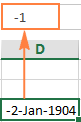
ਬੇਸ਼ੱਕ, ਅਜਿਹੀ ਪ੍ਰਤੀਨਿਧਤਾ ਬਹੁਤ ਅਸਾਧਾਰਨ ਹੈ ਅਤੇ ਇਸਦੀ ਆਦਤ ਪਾਉਣ ਵਿੱਚ ਸਮਾਂ ਲੱਗਦਾ ਹੈ, ਪਰ ਇਹ ਹੈ ਜੇਕਰ ਤੁਸੀਂ ਸ਼ੁਰੂਆਤੀ ਤਾਰੀਖਾਂ ਨਾਲ ਗਣਨਾ ਕਰਨਾ ਚਾਹੁੰਦੇ ਹੋ ਤਾਂ ਜਾਣ ਦਾ ਸਹੀ ਤਰੀਕਾ।
ਹੱਲ 2. ਐਕਸਲ ਟੈਕਸਟ ਫੰਕਸ਼ਨ ਦੀ ਵਰਤੋਂ ਕਰੋ।
ਨਕਾਰਾਤਮਕ ਸੰਖਿਆਵਾਂ ਨੂੰ ਪ੍ਰਦਰਸ਼ਿਤ ਕਰਨ ਦਾ ਇੱਕ ਹੋਰ ਸੰਭਵ ਤਰੀਕਾ ਐਕਸਲ ਵਿੱਚ ਨਕਾਰਾਤਮਕ ਮਿਤੀਆਂ ਟੈਕਸਟ ਫੰਕਸ਼ਨ ਦੀ ਵਰਤੋਂ ਕਰ ਰਹੀਆਂ ਹਨ। ਉਦਾਹਰਨ ਲਈ, ਜੇਕਰ ਤੁਸੀਂ B1 ਵਿੱਚੋਂ C1 ਨੂੰ ਘਟਾ ਰਹੇ ਹੋ ਅਤੇ C1 ਵਿੱਚ ਇੱਕ ਮੁੱਲ B1 ਤੋਂ ਵੱਧ ਹੈ, ਤਾਂ ਤੁਸੀਂ ਮਿਤੀ ਫਾਰਮੈਟ ਵਿੱਚ ਨਤੀਜਾ ਕੱਢਣ ਲਈ ਹੇਠਾਂ ਦਿੱਤੇ ਫਾਰਮੂਲੇ ਦੀ ਵਰਤੋਂ ਕਰ ਸਕਦੇ ਹੋ:
=TEXT(ABS(B1-C1),"-d-mmm-yyyy")
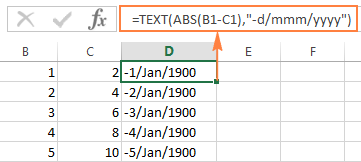
ਤੁਸੀਂ ਸੈੱਲ ਅਲਾਈਨਮੈਂਟ ਨੂੰ ਸਹੀ ਢੰਗ ਨਾਲ ਬਦਲਣਾ ਚਾਹ ਸਕਦੇ ਹੋ, ਅਤੇ ਕੁਦਰਤੀ ਤੌਰ 'ਤੇ, ਤੁਸੀਂ ਟੈਕਸਟ ਫਾਰਮੂਲੇ ਵਿੱਚ ਕਿਸੇ ਵੀ ਹੋਰ ਕਸਟਮ ਮਿਤੀ ਫਾਰਮੈਟ ਦੀ ਵਰਤੋਂ ਕਰ ਸਕਦੇ ਹੋ।
ਨੋਟ ਕਰੋ। ਪਿਛਲੇ ਹੱਲ ਦੇ ਉਲਟ, ਟੈਕਸਟ ਫੰਕਸ਼ਨ ਇੱਕ ਟੈਕਸਟ ਮੁੱਲ ਵਾਪਸ ਕਰਦਾ ਹੈ, ਇਸ ਲਈ ਤੁਸੀਂ ਨਤੀਜੇ ਨੂੰ ਹੋਰ ਗਣਨਾਵਾਂ ਵਿੱਚ ਵਰਤਣ ਦੇ ਯੋਗ ਨਹੀਂ ਹੋਵੋਗੇ।
ਤਾਰੀਖਾਂ ਨੂੰ ਟੈਕਸਟ ਮੁੱਲਾਂ ਵਜੋਂ Excel ਵਿੱਚ ਆਯਾਤ ਕੀਤਾ ਜਾਂਦਾ ਹੈ
ਜਦੋਂ ਤੁਸੀਂ ਇੱਕ .csv ਫਾਈਲ ਜਾਂ ਕਿਸੇ ਹੋਰ ਬਾਹਰੀ ਡੇਟਾਬੇਸ ਤੋਂ Excel ਵਿੱਚ ਡੇਟਾ ਆਯਾਤ ਕਰ ਰਹੇ ਹੁੰਦੇ ਹੋ, ਤਾਂ ਤਾਰੀਖਾਂ ਨੂੰ ਅਕਸਰ ਟੈਕਸਟ ਮੁੱਲਾਂ ਵਜੋਂ ਆਯਾਤ ਕੀਤਾ ਜਾਂਦਾ ਹੈ। ਉਹ ਤੁਹਾਡੇ ਲਈ ਆਮ ਤਾਰੀਖਾਂ ਵਾਂਗ ਲੱਗ ਸਕਦੇ ਹਨ, ਪਰ ਐਕਸਲ ਉਹਨਾਂ ਨੂੰ ਟੈਕਸਟ ਅਤੇ ਸਲੂਕ ਵਜੋਂ ਸਮਝਦਾ ਹੈਇਸ ਅਨੁਸਾਰ।
ਹੱਲ । ਤੁਸੀਂ ਐਕਸਲ ਦੇ DATEVALUE ਫੰਕਸ਼ਨ ਜਾਂ ਟੈਕਸਟ ਟੂ ਕਾਲਮ ਵਿਸ਼ੇਸ਼ਤਾ ਦੀ ਵਰਤੋਂ ਕਰਕੇ "ਟੈਕਸਟ ਮਿਤੀਆਂ" ਨੂੰ ਮਿਤੀ ਫਾਰਮੈਟ ਵਿੱਚ ਬਦਲ ਸਕਦੇ ਹੋ। ਕਿਰਪਾ ਕਰਕੇ ਪੂਰੇ ਵੇਰਵਿਆਂ ਲਈ ਹੇਠਾਂ ਦਿੱਤਾ ਲੇਖ ਦੇਖੋ: Excel ਵਿੱਚ ਟੈਕਸਟ ਨੂੰ ਡੇਟ ਵਿੱਚ ਕਿਵੇਂ ਬਦਲਣਾ ਹੈ।
ਟਿਪ। ਜੇਕਰ ਉਪਰੋਕਤ ਵਿੱਚੋਂ ਕੋਈ ਵੀ ਸੁਝਾਅ ਤੁਹਾਡੇ ਲਈ ਕੰਮ ਨਹੀਂ ਕਰਦਾ ਹੈ, ਤਾਂ ਸਾਰੇ ਫਾਰਮੈਟਿੰਗ ਨੂੰ ਹਟਾਉਣ ਦੀ ਕੋਸ਼ਿਸ਼ ਕਰੋ ਅਤੇ ਫਿਰ ਲੋੜੀਦੀ ਮਿਤੀ ਫਾਰਮੈਟ ਸੈੱਟ ਕਰੋ।
ਇਸ ਤਰ੍ਹਾਂ ਤੁਸੀਂ Excel ਵਿੱਚ ਤਾਰੀਖਾਂ ਨੂੰ ਫਾਰਮੈਟ ਕਰਦੇ ਹੋ। ਸਾਡੀ ਗਾਈਡ ਦੇ ਅਗਲੇ ਹਿੱਸੇ ਵਿੱਚ, ਅਸੀਂ ਵੱਖ-ਵੱਖ ਤਰੀਕਿਆਂ ਬਾਰੇ ਚਰਚਾ ਕਰਾਂਗੇ ਕਿ ਤੁਸੀਂ ਆਪਣੀਆਂ ਐਕਸਲ ਵਰਕਸ਼ੀਟਾਂ ਵਿੱਚ ਤਰੀਕਾਂ ਅਤੇ ਸਮਾਂ ਕਿਵੇਂ ਸ਼ਾਮਲ ਕਰ ਸਕਦੇ ਹੋ। ਪੜ੍ਹਨ ਲਈ ਤੁਹਾਡਾ ਧੰਨਵਾਦ ਅਤੇ ਅਗਲੇ ਹਫ਼ਤੇ ਮਿਲਾਂਗੇ!
1 ਜਨਵਰੀ, 1900 ਤੋਂ ਦਿਨਾਂ ਦੀ ਸੰਖਿਆ ਨੂੰ ਦਰਸਾਉਂਦਾ ਹੈ, ਜੋ ਕਿ ਨੰਬਰ 1 ਦੇ ਰੂਪ ਵਿੱਚ ਸਟੋਰ ਕੀਤਾ ਜਾਂਦਾ ਹੈ, 31 ਦਸੰਬਰ, 9999 ਨੂੰ 2958465 ਵਜੋਂ ਸਟੋਰ ਕੀਤਾ ਜਾਂਦਾ ਹੈ।ਇਸ ਸਿਸਟਮ ਵਿੱਚ:
- 2 ਹੈ 2- ਜਨਵਰੀ-1900
- 3 3-ਜਨਵਰੀ-1900 ਹੈ
- 42005 1-ਜਨਵਰੀ-2015 ਹੈ (ਕਿਉਂਕਿ ਇਹ 1 ਜਨਵਰੀ, 1900 ਤੋਂ ਬਾਅਦ 42,005 ਦਿਨ ਹੈ)
ਐਕਸਲ ਵਿੱਚ ਸਮਾਂ
ਸਮਾਂ ਨੂੰ ਐਕਸਲ ਵਿੱਚ ਦਸ਼ਮਲਵ ਦੇ ਰੂਪ ਵਿੱਚ ਸਟੋਰ ਕੀਤਾ ਜਾਂਦਾ ਹੈ, .0 ਅਤੇ .99999 ਦੇ ਵਿਚਕਾਰ, ਜੋ ਦਿਨ ਦੇ ਅਨੁਪਾਤ ਨੂੰ ਦਰਸਾਉਂਦੇ ਹਨ ਜਿੱਥੇ .0 00:00:00 ਹੈ ਅਤੇ .99999 23:59:59 ਹੈ।
ਉਦਾਹਰਨ ਲਈ:
- 0.25 ਹੈ 06:00 AM
- 0.5 ਹੈ ਦੁਪਹਿਰ 12:00 ਵਜੇ
- 0.541655093 ਹੈ ਦੁਪਹਿਰ 12:59:59
ਤਾਰੀਖਾਂ & Excel ਵਿੱਚ ਸਮਾਂ
Excel ਤਾਰੀਖਾਂ ਅਤੇ ਸਮਿਆਂ ਨੂੰ ਦਸ਼ਮਲਵ ਸੰਖਿਆਵਾਂ ਦੇ ਰੂਪ ਵਿੱਚ ਸਟੋਰ ਕਰਦਾ ਹੈ ਜਿਸ ਵਿੱਚ ਮਿਤੀ ਨੂੰ ਦਰਸਾਉਣ ਵਾਲੇ ਇੱਕ ਪੂਰਨ ਅੰਕ ਅਤੇ ਸਮੇਂ ਨੂੰ ਦਰਸਾਉਣ ਵਾਲੇ ਦਸ਼ਮਲਵ ਭਾਗ ਸ਼ਾਮਲ ਹੁੰਦੇ ਹਨ।
ਉਦਾਹਰਨ ਲਈ:
- 1.25 1 ਜਨਵਰੀ, 1900 6:00 AM
- 42005.5 ਹੈ 1 ਜਨਵਰੀ, 2015 12:00 PM
ਐਕਸਲ ਵਿੱਚ ਮਿਤੀ ਨੂੰ ਨੰਬਰ ਵਿੱਚ ਕਿਵੇਂ ਬਦਲਿਆ ਜਾਵੇ
ਜੇ ਤੁਸੀਂ ਇਹ ਜਾਣਨਾ ਚਾਹੁੰਦੇ ਹੋ ਕਿ ਸੈੱਲ ਵਿੱਚ ਪ੍ਰਦਰਸ਼ਿਤ ਇੱਕ ਨਿਸ਼ਚਿਤ ਮਿਤੀ ਜਾਂ ਸਮੇਂ ਨੂੰ ਕਿਹੜਾ ਸੀਰੀਅਲ ਨੰਬਰ ਦਰਸਾਉਂਦਾ ਹੈ, ਤੁਸੀਂ ਇਸਨੂੰ ਦੋ ਤਰੀਕਿਆਂ ਨਾਲ ਕਰ ਸਕਦੇ ਹੋ।
1. ਫਾਰਮੈਟ ਸੈੱਲ ਡਾਇਲਾਗ
ਐਕਸਲ ਵਿੱਚ ਇੱਕ ਮਿਤੀ ਵਾਲਾ ਸੈੱਲ ਚੁਣੋ, ਫਾਰਮੈਟ ਸੈੱਲ ਵਿੰਡੋ ਖੋਲ੍ਹਣ ਲਈ Ctrl+1 ਦਬਾਓ ਅਤੇ ਜਨਰਲ ਟੈਬ 'ਤੇ ਜਾਓ।
ਜੇਕਰ ਤੁਸੀਂ ਮਿਤੀ ਦੇ ਪਿੱਛੇ ਦਾ ਸੀਰੀਅਲ ਨੰਬਰ ਜਾਣਨਾ ਚਾਹੁੰਦੇ ਹੋ, ਅਸਲ ਵਿੱਚ ਮਿਤੀ ਨੂੰ ਸੰਖਿਆ ਵਿੱਚ ਤਬਦੀਲ ਕੀਤੇ ਬਿਨਾਂ, ਨਮੂਨਾ ਦੇ ਹੇਠਾਂ ਜੋ ਨੰਬਰ ਤੁਸੀਂ ਦੇਖਦੇ ਹੋ ਉਸਨੂੰ ਲਿਖੋ ਅਤੇ ਵਿੰਡੋ ਨੂੰ ਬੰਦ ਕਰਨ ਲਈ ਰੱਦ ਕਰੋ 'ਤੇ ਕਲਿੱਕ ਕਰੋ। . ਜੇਕਰ ਤੁਸੀਂ ਮਿਤੀ ਨੂੰ ਇਸ ਨਾਲ ਬਦਲਣਾ ਚਾਹੁੰਦੇ ਹੋਇੱਕ ਸੈੱਲ ਵਿੱਚ ਨੰਬਰ, ਠੀਕ ਹੈ 'ਤੇ ਕਲਿੱਕ ਕਰੋ।
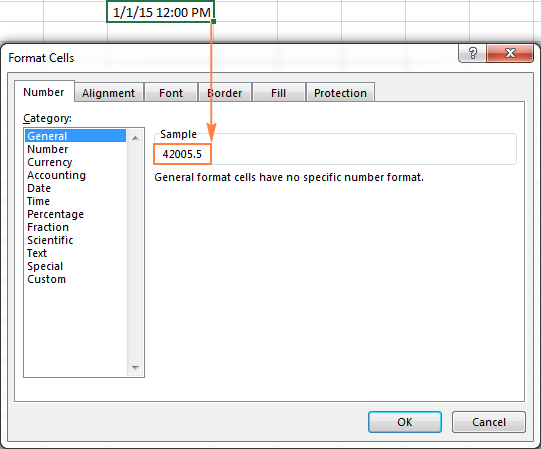
2. ਐਕਸਲ DATEVALUE ਅਤੇ TIMEVALUE ਫੰਕਸ਼ਨ
ਇੱਕ ਐਕਸਲ ਮਿਤੀ ਨੂੰ ਇੱਕ ਸੀਰੀਅਲ ਨੰਬਰ ਵਿੱਚ ਬਦਲਣ ਲਈ DATEVALUE() ਫੰਕਸ਼ਨ ਦੀ ਵਰਤੋਂ ਕਰੋ, ਉਦਾਹਰਨ ਲਈ =DATEVALUE("1/1/2015") ।
ਦਸ਼ਮਲਵ ਸੰਖਿਆ ਨੂੰ ਦਰਸਾਉਣ ਲਈ TIMEVALUE() ਫੰਕਸ਼ਨ ਦੀ ਵਰਤੋਂ ਕਰੋ ਸਮਾਂ, ਉਦਾਹਰਨ ਲਈ =TIMEVALUE("6:30 AM") ।
ਮਿਤੀ ਅਤੇ ਸਮਾਂ ਦੋਵਾਂ ਨੂੰ ਜਾਣਨ ਲਈ, ਇਹਨਾਂ ਦੋਨਾਂ ਫੰਕਸ਼ਨਾਂ ਨੂੰ ਹੇਠ ਲਿਖੇ ਤਰੀਕੇ ਨਾਲ ਜੋੜੋ:
=DATEVALUE("1/1/2015") & TIMEVALUE("6:00 AM")
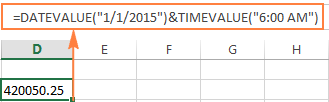
ਨੋਟ ਕਰੋ। ਕਿਉਂਕਿ ਐਕਸਲ ਦੇ ਸੀਰੀਅਲ ਨੰਬਰ 1 ਜਨਵਰੀ, 1900 ਤੋਂ ਸ਼ੁਰੂ ਹੁੰਦੇ ਹਨ ਅਤੇ ਨਕਾਰਾਤਮਕ ਸੰਖਿਆਵਾਂ ਦੀ ਪਛਾਣ ਨਹੀਂ ਕੀਤੀ ਜਾਂਦੀ, ਸਾਲ 1900 ਤੋਂ ਪਹਿਲਾਂ ਦੀਆਂ ਤਾਰੀਖਾਂ ਐਕਸਲ ਵਿੱਚ ਸਮਰਥਿਤ ਨਹੀਂ ਹਨ।
ਜੇਕਰ ਤੁਸੀਂ ਇੱਕ ਸ਼ੀਟ ਵਿੱਚ ਅਜਿਹੀ ਕੋਈ ਮਿਤੀ ਦਰਜ ਕਰਦੇ ਹੋ, ਤਾਂ 12/31/1899 ਕਹੋ, ਇਹ ਇੱਕ ਮਿਤੀ ਦੀ ਬਜਾਏ ਇੱਕ ਟੈਕਸਟ ਮੁੱਲ ਹੋਵੇਗਾ, ਮਤਲਬ ਕਿ ਤੁਸੀਂ ਸ਼ੁਰੂਆਤੀ ਮਿਤੀਆਂ 'ਤੇ ਆਮ ਮਿਤੀ ਅੰਕਗਣਿਤ ਨਹੀਂ ਕਰ ਸਕਦੇ ਹੋ। ਇਹ ਯਕੀਨੀ ਬਣਾਉਣ ਲਈ, ਤੁਸੀਂ ਕਿਸੇ ਸੈੱਲ ਵਿੱਚ ਫਾਰਮੂਲਾ =DATEVALUE("12/31/1899") ਟਾਈਪ ਕਰ ਸਕਦੇ ਹੋ, ਅਤੇ ਤੁਹਾਨੂੰ ਇੱਕ ਅਨੁਮਾਨਤ ਨਤੀਜਾ ਮਿਲੇਗਾ - #VALUE! ਗਲਤੀ।
ਜੇਕਰ ਤੁਸੀਂ ਮਿਤੀ ਅਤੇ ਸਮੇਂ ਦੇ ਮੁੱਲਾਂ ਨਾਲ ਕੰਮ ਕਰ ਰਹੇ ਹੋ ਅਤੇ ਤੁਸੀਂ ਸਮਾਂ ਨੂੰ ਦਸ਼ਮਲਵ ਸੰਖਿਆ ਵਿੱਚ ਬਦਲਣਾ ਚਾਹੁੰਦੇ ਹੋ, ਤਾਂ ਕਿਰਪਾ ਕਰਕੇ ਇਸ ਟਿਊਟੋਰਿਅਲ ਵਿੱਚ ਦੱਸੇ ਗਏ ਫਾਰਮੂਲੇ ਦੇਖੋ: ਸਮੇਂ ਨੂੰ ਇਸ ਵਿੱਚ ਕਿਵੇਂ ਬਦਲਣਾ ਹੈ ਐਕਸਲ ਵਿੱਚ ਦਸ਼ਮਲਵ ਸੰਖਿਆ।
ਐਕਸਲ ਵਿੱਚ ਡਿਫਾਲਟ ਮਿਤੀ ਫਾਰਮੈਟ
ਜਦੋਂ ਤੁਸੀਂ ਐਕਸਲ ਵਿੱਚ ਮਿਤੀਆਂ ਨਾਲ ਕੰਮ ਕਰਦੇ ਹੋ, ਤਾਂ ਛੋਟੀ ਅਤੇ ਲੰਬੀ ਮਿਤੀ ਦੇ ਫਾਰਮੈਟ ਤੁਹਾਡੀ ਵਿੰਡੋਜ਼ ਖੇਤਰੀ ਸੈਟਿੰਗਾਂ ਤੋਂ ਪ੍ਰਾਪਤ ਕੀਤੇ ਜਾਂਦੇ ਹਨ। ਇਹਨਾਂ ਡਿਫਾਲਟ ਫਾਰਮੈਟਾਂ ਨੂੰ ਫਾਰਮੈਟ ਸੈੱਲ ਡਾਇਲਾਗ ਵਿੰਡੋ ਵਿੱਚ ਇੱਕ ਤਾਰੇ (*) ਨਾਲ ਚਿੰਨ੍ਹਿਤ ਕੀਤਾ ਗਿਆ ਹੈ:
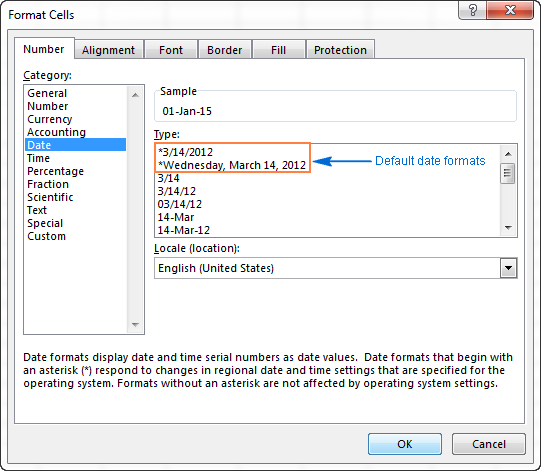
ਵਿੱਚ ਡਿਫਾਲਟ ਮਿਤੀ ਅਤੇ ਸਮਾਂ ਫਾਰਮੈਟ ਫਾਰਮੈਟ ਸੈੱਲ ਬਾਕਸ ਨੂੰ ਇਸ ਤਰ੍ਹਾਂ ਬਦਲੋਜਿਵੇਂ ਹੀ ਤੁਸੀਂ ਕੰਟਰੋਲ ਪੈਨਲ ਵਿੱਚ ਮਿਤੀ ਅਤੇ ਸਮਾਂ ਸੈਟਿੰਗਾਂ ਨੂੰ ਬਦਲਦੇ ਹੋ, ਜੋ ਸਾਨੂੰ ਅਗਲੇ ਭਾਗ ਵਿੱਚ ਲੈ ਜਾਂਦਾ ਹੈ।
ਐਕਸਲ ਵਿੱਚ ਡਿਫਾਲਟ ਮਿਤੀ ਅਤੇ ਸਮਾਂ ਫਾਰਮੈਟਾਂ ਨੂੰ ਕਿਵੇਂ ਬਦਲਣਾ ਹੈ
ਜੇਕਰ ਤੁਸੀਂ ਸੈੱਟ ਕਰਨਾ ਚਾਹੁੰਦੇ ਹੋ ਤੁਹਾਡੇ ਕੰਪਿਊਟਰ 'ਤੇ ਇੱਕ ਵੱਖਰੀ ਡਿਫਾਲਟ ਮਿਤੀ ਅਤੇ/ਜਾਂ ਸਮਾਂ ਫਾਰਮੈਟ, ਉਦਾਹਰਨ ਲਈ ਯੂ.ਐੱਸ.ਏ. ਮਿਤੀ ਫਾਰਮੈਟ ਨੂੰ ਯੂ.ਕੇ. ਸ਼ੈਲੀ ਵਿੱਚ ਬਦਲੋ, ਕੰਟਰੋਲ ਪੈਨਲ 'ਤੇ ਜਾਓ ਅਤੇ ਖੇਤਰ ਅਤੇ ਭਾਸ਼ਾ 'ਤੇ ਕਲਿੱਕ ਕਰੋ। ਜੇਕਰ ਤੁਹਾਡੇ ਵਿੱਚ ਕੰਟਰੋਲ ਪੈਨਲ ਸ਼੍ਰੇਣੀ ਦ੍ਰਿਸ਼ ਵਿੱਚ ਖੁੱਲ੍ਹਦਾ ਹੈ, ਫਿਰ ਘੜੀ, ਭਾਸ਼ਾ, ਅਤੇ ਖੇਤਰ > ਖੇਤਰ ਅਤੇ ਭਾਸ਼ਾ > 'ਤੇ ਕਲਿੱਕ ਕਰੋ। ਮਿਤੀ, ਸਮਾਂ, ਜਾਂ ਨੰਬਰ ਫਾਰਮੈਟ ਬਦਲੋ।
ਫਾਰਮੈਟ ਟੈਬ 'ਤੇ, ਫਾਰਮੈਟ ਦੇ ਅਧੀਨ ਖੇਤਰ ਦੀ ਚੋਣ ਕਰੋ, ਅਤੇ ਫਿਰ ਮਿਤੀ ਅਤੇ ਸਮਾਂ ਫਾਰਮੈਟਿੰਗ ਸੈੱਟ ਕਰੋ। ਜਿਸ ਫਾਰਮੈਟ ਨੂੰ ਤੁਸੀਂ ਬਦਲਣਾ ਚਾਹੁੰਦੇ ਹੋ ਉਸ ਦੇ ਅੱਗੇ ਇੱਕ ਤੀਰ 'ਤੇ ਕਲਿੱਕ ਕਰਕੇ ਅਤੇ ਡ੍ਰੌਪ-ਡਾਉਨ ਸੂਚੀ ਵਿੱਚੋਂ ਲੋੜੀਂਦੇ ਨੂੰ ਚੁਣ ਕੇ:
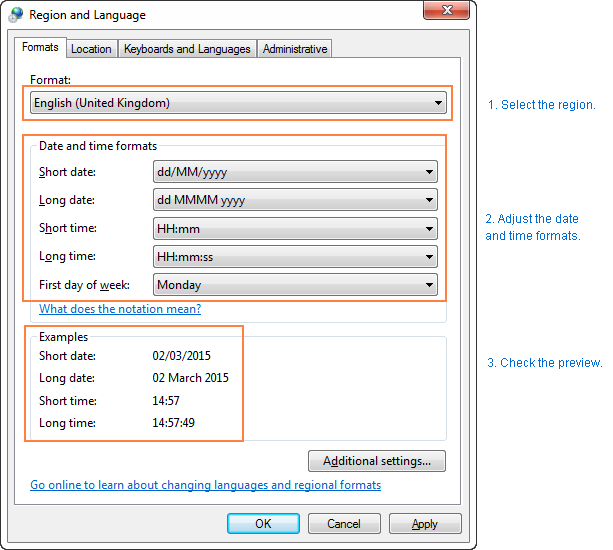
ਟਿਪ। ਜੇਕਰ ਤੁਸੀਂ ਯਕੀਨੀ ਨਹੀਂ ਹੋ ਕਿ ਵੱਖ-ਵੱਖ ਕੋਡਾਂ (ਜਿਵੇਂ ਕਿ mmm, ddd, yyy) ਦਾ ਕੀ ਅਰਥ ਹੈ, ਤਾਂ ਮਿਤੀ ਅਤੇ ਸਮਾਂ ਫਾਰਮੈਟ ਭਾਗ ਦੇ ਅਧੀਨ " ਸੰਕੇਤ ਦਾ ਕੀ ਅਰਥ ਹੈ " ਲਿੰਕ 'ਤੇ ਕਲਿੱਕ ਕਰੋ, ਜਾਂ ਇਸ ਟਿਊਟੋਰਿਅਲ ਵਿੱਚ ਕਸਟਮ ਐਕਸਲ ਮਿਤੀ ਫਾਰਮੈਟਾਂ ਦੀ ਜਾਂਚ ਕਰੋ।
ਜੇਕਰ ਤੁਸੀਂ ਫਾਰਮੈਟ ਟੈਬ 'ਤੇ ਉਪਲਬਧ ਕਿਸੇ ਵੀ ਸਮੇਂ ਅਤੇ ਤਾਰੀਖ ਦੇ ਫਾਰਮੈਟ ਤੋਂ ਖੁਸ਼ ਨਹੀਂ ਹੋ, ਤਾਂ ਖੇਤਰ ਦੇ ਹੇਠਲੇ ਸੱਜੇ ਪਾਸੇ ਵਾਧੂ ਸੈਟਿੰਗਾਂ ਬਟਨ 'ਤੇ ਕਲਿੱਕ ਕਰੋ। ਅਤੇ ਭਾਸ਼ਾ ਡਾਇਲਾਗ ਵਿੰਡੋ। ਇਹ ਕਸਟਮਾਈਜ਼ ਡਾਇਲਾਗ ਨੂੰ ਖੋਲ੍ਹੇਗਾ, ਜਿੱਥੇ ਤੁਸੀਂ ਮਿਤੀ ਟੈਬ 'ਤੇ ਸਵਿਚ ਕਰਦੇ ਹੋ ਅਤੇ ਅਨੁਸਾਰੀ ਵਿੱਚ ਇੱਕ ਕਸਟਮ ਛੋਟਾ ਜਾਂ/ਅਤੇ ਲੰਬੀ ਮਿਤੀ ਫਾਰਮੈਟ ਦਾਖਲ ਕਰੋਗੇ।ਬਾਕਸ।

ਐਕਸਲ ਵਿੱਚ ਡਿਫਾਲਟ ਮਿਤੀ ਅਤੇ ਸਮਾਂ ਫਾਰਮੈਟਿੰਗ ਨੂੰ ਤੇਜ਼ੀ ਨਾਲ ਕਿਵੇਂ ਲਾਗੂ ਕਰਨਾ ਹੈ
ਮਾਈਕ੍ਰੋਸਾਫਟ ਐਕਸਲ ਵਿੱਚ ਮਿਤੀਆਂ ਅਤੇ ਸਮੇਂ ਲਈ ਦੋ ਡਿਫੌਲਟ ਫਾਰਮੈਟ ਹਨ - ਛੋਟਾ ਅਤੇ ਲੰਮਾ, ਜਿਵੇਂ ਕਿ ਡਿਫੌਲਟ ਐਕਸਲ ਮਿਤੀ ਫਾਰਮੈਟ ਵਿੱਚ ਵਿਆਖਿਆ ਕੀਤੀ ਗਈ ਹੈ।
ਐਕਸਲ ਵਿੱਚ ਮਿਤੀ ਫਾਰਮੈਟ ਨੂੰ ਡਿਫੌਲਟ ਫਾਰਮੈਟ ਵਿੱਚ ਤੇਜ਼ੀ ਨਾਲ ਬਦਲਣ ਲਈ, ਹੇਠਾਂ ਦਿੱਤੇ ਕੰਮ ਕਰੋ:
- ਉਹ ਮਿਤੀਆਂ ਚੁਣੋ ਜੋ ਤੁਸੀਂ ਫਾਰਮੈਟ ਕਰਨਾ ਚਾਹੁੰਦੇ ਹੋ।
- ਹੋਮ ਟੈਬ 'ਤੇ, ਨੰਬਰ ਸਮੂਹ ਵਿੱਚ, ਨੰਬਰ ਫਾਰਮੈਟ ਬਾਕਸ ਦੇ ਅੱਗੇ ਛੋਟੇ ਤੀਰ 'ਤੇ ਕਲਿੱਕ ਕਰੋ, ਅਤੇ ਲੋੜੀਂਦਾ ਫਾਰਮੈਟ ਚੁਣੋ - ਛੋਟੀ ਮਿਤੀ, ਲੰਮੀ ਮਿਤੀ ਜਾਂ ਸਮਾਂ।
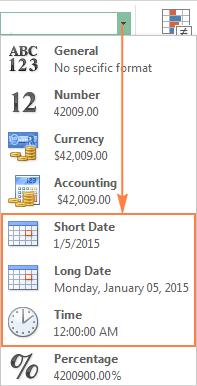
ਜੇਕਰ ਤੁਸੀਂ ਹੋਰ ਮਿਤੀ ਫਾਰਮੈਟਿੰਗ ਵਿਕਲਪ ਚਾਹੁੰਦੇ ਹੋ, ਜਾਂ ਤਾਂ ਡ੍ਰੌਪ-ਡਾਉਨ ਸੂਚੀ ਵਿੱਚੋਂ ਹੋਰ ਨੰਬਰ ਫਾਰਮੈਟ ਚੁਣੋ ਜਾਂ ਕਲਿੱਕ ਕਰੋ। ਨੰਬਰ ਦੇ ਅੱਗੇ ਡਾਇਲਾਗ ਬਾਕਸ ਲਾਂਚਰ । ਇਹ ਇੱਕ ਜਾਣਿਆ ਫਾਰਮੈਟ ਸੈੱਲ ਡਾਇਲਾਗ ਖੋਲ੍ਹੇਗਾ ਅਤੇ ਤੁਸੀਂ ਉੱਥੇ ਤਾਰੀਖ ਦਾ ਫਾਰਮੈਟ ਬਦਲ ਸਕਦੇ ਹੋ।
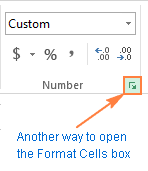
ਟਿਪ। ਜੇਕਰ ਤੁਸੀਂ ਐਕਸਲ ਵਿੱਚ ਮਿਤੀ ਫਾਰਮੈਟ ਨੂੰ dd-mm-yy ਵਿੱਚ ਤੇਜ਼ੀ ਨਾਲ ਸੈੱਟ ਕਰਨਾ ਚਾਹੁੰਦੇ ਹੋ, ਤਾਂ Ctrl+Shift+# ਦਬਾਓ। ਬਸ ਧਿਆਨ ਵਿੱਚ ਰੱਖੋ ਕਿ ਇਹ ਸ਼ਾਰਟਕੱਟ ਹਮੇਸ਼ਾ dd-mm-yy ਫਾਰਮੈਟ ਨੂੰ ਲਾਗੂ ਕਰਦਾ ਹੈ, ਜਿਵੇਂ ਕਿ 01-Jan-15, ਤੁਹਾਡੀਆਂ ਵਿੰਡੋਜ਼ ਰੀਜਨ ਸੈਟਿੰਗਾਂ ਦੀ ਪਰਵਾਹ ਕੀਤੇ ਬਿਨਾਂ।
ਐਕਸਲ ਵਿੱਚ ਮਿਤੀ ਫਾਰਮੈਟ ਨੂੰ ਕਿਵੇਂ ਬਦਲਣਾ ਹੈ
Microsoft Excel ਵਿੱਚ, ਤਾਰੀਖਾਂ ਨੂੰ ਕਈ ਤਰੀਕਿਆਂ ਨਾਲ ਪ੍ਰਦਰਸ਼ਿਤ ਕੀਤਾ ਜਾ ਸਕਦਾ ਹੈ। ਜਦੋਂ ਕਿਸੇ ਦਿੱਤੇ ਸੈੱਲ ਜਾਂ ਸੈੱਲਾਂ ਦੀ ਰੇਂਜ ਦੇ ਮਿਤੀ ਫਾਰਮੈਟ ਨੂੰ ਬਦਲਣ ਦੀ ਗੱਲ ਆਉਂਦੀ ਹੈ, ਤਾਂ ਸਭ ਤੋਂ ਆਸਾਨ ਤਰੀਕਾ ਹੈ ਫਾਰਮੈਟ ਸੈੱਲ ਡਾਇਲਾਗ ਖੋਲ੍ਹਣਾ ਅਤੇ ਪਹਿਲਾਂ ਤੋਂ ਪਰਿਭਾਸ਼ਿਤ ਫਾਰਮੈਟਾਂ ਵਿੱਚੋਂ ਇੱਕ ਚੁਣਨਾ।
- ਚੁਣੋ। ਮਿਤੀਆਂ ਜਿਨ੍ਹਾਂ ਦਾ ਫਾਰਮੈਟ ਤੁਸੀਂ ਬਦਲਣਾ ਚਾਹੁੰਦੇ ਹੋ, ਜਾਂਖਾਲੀ ਸੈੱਲ ਜਿੱਥੇ ਤੁਸੀਂ ਮਿਤੀਆਂ ਸ਼ਾਮਲ ਕਰਨਾ ਚਾਹੁੰਦੇ ਹੋ।
- ਫਾਰਮੈਟ ਸੈੱਲ ਡਾਇਲਾਗ ਖੋਲ੍ਹਣ ਲਈ Ctrl+1 ਦਬਾਓ। ਵਿਕਲਪਕ ਤੌਰ 'ਤੇ, ਤੁਸੀਂ ਚੁਣੇ ਗਏ ਸੈੱਲਾਂ 'ਤੇ ਸੱਜਾ ਕਲਿੱਕ ਕਰ ਸਕਦੇ ਹੋ ਅਤੇ ਸੰਦਰਭ ਮੀਨੂ ਤੋਂ ਸੈੱਲਾਂ ਨੂੰ ਫਾਰਮੈਟ ਕਰੋ… ਚੁਣ ਸਕਦੇ ਹੋ।
- ਫਾਰਮੈਟ ਸੈੱਲ ਵਿੰਡੋ ਵਿੱਚ, ਨੰਬਰ 'ਤੇ ਸਵਿਚ ਕਰੋ। ਟੈਬ, ਅਤੇ ਸ਼੍ਰੇਣੀ ਸੂਚੀ ਵਿੱਚ ਮਿਤੀ ਚੁਣੋ।
- ਕਿਸਮ ਦੇ ਅਧੀਨ, ਇੱਕ ਇੱਛਤ ਮਿਤੀ ਫਾਰਮੈਟ ਚੁਣੋ। ਇੱਕ ਵਾਰ ਜਦੋਂ ਤੁਸੀਂ ਇਹ ਕਰ ਲੈਂਦੇ ਹੋ, ਤਾਂ ਨਮੂਨਾ ਬਾਕਸ ਤੁਹਾਡੇ ਚੁਣੇ ਹੋਏ ਡੇਟਾ ਵਿੱਚ ਪਹਿਲੀ ਤਾਰੀਖ ਦੇ ਨਾਲ ਫਾਰਮੈਟ ਪੂਰਵਦਰਸ਼ਨ ਪ੍ਰਦਰਸ਼ਿਤ ਕਰੇਗਾ।
- ਜੇਕਰ ਤੁਸੀਂ ਪ੍ਰੀਵਿਊ ਲਈ ਖੁਸ਼ ਹੋ, ਤਾਂ ਠੀਕ ਹੈ<2 'ਤੇ ਕਲਿੱਕ ਕਰੋ।> ਫਾਰਮੈਟ ਤਬਦੀਲੀ ਨੂੰ ਬਚਾਉਣ ਲਈ ਬਟਨ ਦਬਾਓ ਅਤੇ ਵਿੰਡੋ ਨੂੰ ਬੰਦ ਕਰੋ।
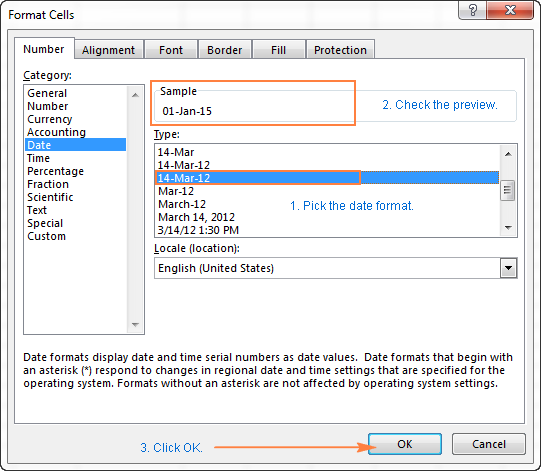
ਜੇਕਰ ਤੁਹਾਡੀ ਐਕਸਲ ਸ਼ੀਟ ਵਿੱਚ ਤਾਰੀਖ ਦਾ ਫਾਰਮੈਟ ਨਹੀਂ ਬਦਲ ਰਿਹਾ ਹੈ, ਤਾਂ ਸੰਭਾਵਤ ਤੌਰ 'ਤੇ ਤੁਹਾਡੀਆਂ ਤਾਰੀਖਾਂ ਟੈਕਸਟ ਦੇ ਰੂਪ ਵਿੱਚ ਫਾਰਮੈਟ ਕੀਤੀਆਂ ਗਈਆਂ ਹਨ ਅਤੇ ਤੁਹਾਡੇ ਕੋਲ ਉਹਨਾਂ ਨੂੰ ਪਹਿਲਾਂ ਮਿਤੀ ਫਾਰਮੈਟ ਵਿੱਚ ਤਬਦੀਲ ਕਰਨ ਲਈ।
ਤਾਰੀਖ ਫਾਰਮੈਟ ਨੂੰ ਕਿਸੇ ਹੋਰ ਲੋਕੇਲ ਵਿੱਚ ਕਿਵੇਂ ਬਦਲਣਾ ਹੈ
ਇੱਕ ਵਾਰ ਜਦੋਂ ਤੁਹਾਡੇ ਕੋਲ ਵਿਦੇਸ਼ੀ ਮਿਤੀਆਂ ਨਾਲ ਭਰੀ ਫਾਈਲ ਆ ਜਾਂਦੀ ਹੈ ਅਤੇ ਤੁਸੀਂ ਸੰਭਾਵਤ ਤੌਰ 'ਤੇ ਉਹਨਾਂ ਨੂੰ ਇਸ ਵਿੱਚ ਬਦਲਣਾ ਚਾਹੋਗੇ। ਦੁਨੀਆ ਦੇ ਤੁਹਾਡੇ ਹਿੱਸੇ ਵਿੱਚ ਵਰਤਿਆ ਜਾਣ ਵਾਲਾ ਮਿਤੀ ਫਾਰਮੈਟ। ਮੰਨ ਲਓ, ਤੁਸੀਂ ਇੱਕ ਅਮਰੀਕੀ ਮਿਤੀ ਫਾਰਮੈਟ (ਮਹੀਨਾ/ਦਿਨ/ਸਾਲ) ਨੂੰ ਇੱਕ ਯੂਰਪੀਅਨ ਸ਼ੈਲੀ ਦੇ ਫਾਰਮੈਟ (ਦਿਨ/ਮਹੀਨਾ/ਸਾਲ) ਵਿੱਚ ਬਦਲਣਾ ਚਾਹੁੰਦੇ ਹੋ।
ਐਕਸਲ ਵਿੱਚ ਮਿਤੀ ਫਾਰਮੈਟ ਨੂੰ ਬਦਲਣ ਦਾ ਸਭ ਤੋਂ ਆਸਾਨ ਤਰੀਕਾ ਇਸ ਆਧਾਰ 'ਤੇ ਕਿ ਹੋਰ ਭਾਸ਼ਾ ਦਰਸਾਉਂਦੀਆਂ ਤਾਰੀਖਾਂ ਇਸ ਤਰ੍ਹਾਂ ਹਨ:
- ਤਾਰੀਖਾਂ ਦੇ ਕਾਲਮ ਨੂੰ ਚੁਣੋ ਜੋ ਤੁਸੀਂ ਕਿਸੇ ਹੋਰ ਲੋਕੇਲ ਵਿੱਚ ਬਦਲਣਾ ਚਾਹੁੰਦੇ ਹੋ।
- ਫਾਰਮੈਟ ਸੈੱਲ ਨੂੰ ਖੋਲ੍ਹਣ ਲਈ Ctrl+1 ਦਬਾਓ।
- ਲੋਕੇਲ ਦੇ ਤਹਿਤ ਆਪਣੀ ਪਸੰਦ ਦੀ ਭਾਸ਼ਾ ਚੁਣੋ(ਟਿਕਾਣਾ) ਅਤੇ ਪਰਿਵਰਤਨ ਨੂੰ ਸੁਰੱਖਿਅਤ ਕਰਨ ਲਈ ਠੀਕ 'ਤੇ ਕਲਿੱਕ ਕਰੋ।
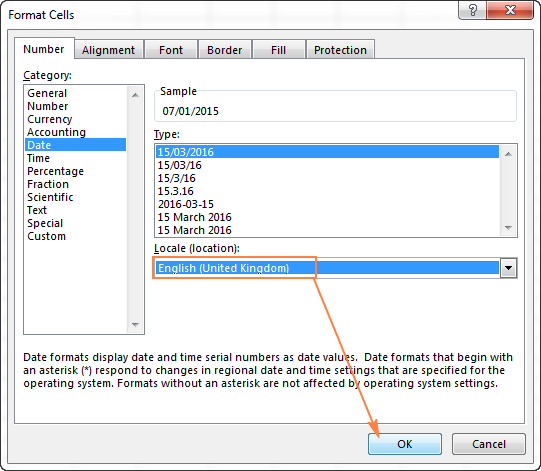
ਜੇਕਰ ਤੁਸੀਂ ਤਾਰੀਖਾਂ ਨੂੰ ਕਿਸੇ ਹੋਰ ਭਾਸ਼ਾ ਵਿੱਚ ਪ੍ਰਦਰਸ਼ਿਤ ਕਰਨਾ ਚਾਹੁੰਦੇ ਹੋ, ਤਾਂ ਤੁਹਾਨੂੰ ਇੱਕ ਕਸਟਮ ਮਿਤੀ ਬਣਾਉਣੀ ਪਵੇਗੀ। ਇੱਕ ਲੋਕੇਲ ਕੋਡ ਦੇ ਨਾਲ ਫਾਰਮੈਟ।
ਐਕਸਲ ਵਿੱਚ ਇੱਕ ਕਸਟਮ ਮਿਤੀ ਫਾਰਮੈਟ ਬਣਾਉਣਾ
ਜੇਕਰ ਕੋਈ ਵੀ ਪੂਰਵ ਪਰਿਭਾਸ਼ਿਤ ਐਕਸਲ ਮਿਤੀ ਫਾਰਮੈਟ ਤੁਹਾਡੇ ਲਈ ਢੁਕਵਾਂ ਨਹੀਂ ਹੈ, ਤਾਂ ਤੁਸੀਂ ਆਪਣਾ ਬਣਾਉਣ ਲਈ ਸੁਤੰਤਰ ਹੋ।
- ਇੱਕ ਐਕਸਲ ਸ਼ੀਟ ਵਿੱਚ, ਉਹਨਾਂ ਸੈੱਲਾਂ ਦੀ ਚੋਣ ਕਰੋ ਜਿਹਨਾਂ ਨੂੰ ਤੁਸੀਂ ਫਾਰਮੈਟ ਕਰਨਾ ਚਾਹੁੰਦੇ ਹੋ।
- ਸੈੱਲਾਂ ਨੂੰ ਫਾਰਮੈਟ ਕਰੋ ਡਾਇਲਾਗ ਖੋਲ੍ਹਣ ਲਈ Ctrl+1 ਦਬਾਓ।
- ਉੱਤੇ ਨੰਬਰ ਟੈਬ, ਸ਼੍ਰੇਣੀ ਸੂਚੀ ਵਿੱਚੋਂ ਕਸਟਮ ਚੁਣੋ ਅਤੇ ਟਾਈਪ ਬਾਕਸ ਵਿੱਚ ਮਿਤੀ ਫਾਰਮੈਟ ਟਾਈਪ ਕਰੋ।
- ਤਬਦੀਲੀਆਂ ਨੂੰ ਸੁਰੱਖਿਅਤ ਕਰਨ ਲਈ ਠੀਕ 'ਤੇ ਕਲਿੱਕ ਕਰੋ।
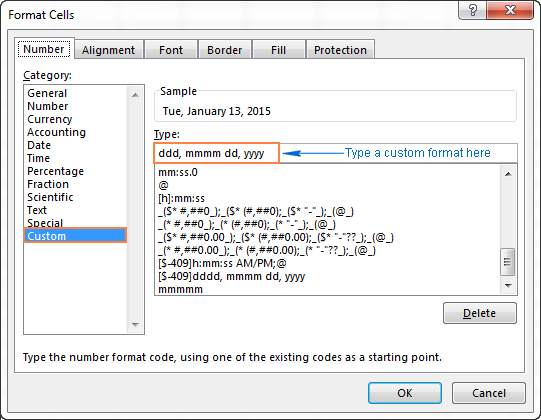
ਸੁਝਾਅ। ਐਕਸਲ ਵਿੱਚ ਇੱਕ ਕਸਟਮ ਮਿਤੀ ਫਾਰਮੈਟ ਸੈੱਟ ਕਰਨ ਦਾ ਸਭ ਤੋਂ ਆਸਾਨ ਤਰੀਕਾ ਹੈ ਕਿ ਤੁਸੀਂ ਜੋ ਚਾਹੁੰਦੇ ਹੋ ਉਸ ਦੇ ਨੇੜੇ ਇੱਕ ਮੌਜੂਦਾ ਫਾਰਮੈਟ ਤੋਂ ਸ਼ੁਰੂ ਕਰਨਾ ਹੈ। ਅਜਿਹਾ ਕਰਨ ਲਈ, ਪਹਿਲਾਂ ਸ਼੍ਰੇਣੀ ਸੂਚੀ ਵਿੱਚ ਮਿਤੀ 'ਤੇ ਕਲਿੱਕ ਕਰੋ, ਅਤੇ ਕਿਸਮ ਦੇ ਅਧੀਨ ਮੌਜੂਦਾ ਫਾਰਮੈਟਾਂ ਵਿੱਚੋਂ ਇੱਕ ਦੀ ਚੋਣ ਕਰੋ। ਇਸ ਤੋਂ ਬਾਅਦ ਕਸਟਮ 'ਤੇ ਕਲਿੱਕ ਕਰੋ ਅਤੇ ਟਾਈਪ ਬਾਕਸ ਵਿੱਚ ਪ੍ਰਦਰਸ਼ਿਤ ਫਾਰਮੈਟ ਵਿੱਚ ਬਦਲਾਅ ਕਰੋ।
ਐਕਸਲ ਵਿੱਚ ਕਸਟਮ ਮਿਤੀ ਫਾਰਮੈਟ ਸਥਾਪਤ ਕਰਦੇ ਸਮੇਂ, ਤੁਸੀਂ ਹੇਠਾਂ ਦਿੱਤੇ ਕੋਡਾਂ ਦੀ ਵਰਤੋਂ ਕਰ ਸਕਦੇ ਹੋ।
| ਕੋਡ | ਵੇਰਵਾ | ਉਦਾਹਰਨ (1 ਜਨਵਰੀ, 2005) |
| m | ਮਹੀਨਾ ਨੰਬਰ ਬਿਨਾਂ ਕਿਸੇ ਮੋਹਰੀ ਜ਼ੀਰੋ | 1 |
| mm | ਮਹੀਨਾ ਨੰਬਰ ਇੱਕ ਮੋਹਰੀ ਜ਼ੀਰੋ ਦੇ ਨਾਲ | 01 |
| mm | ਮਹੀਨੇ ਦਾ ਨਾਮ, ਛੋਟਾ ਰੂਪ | ਜਨਵਰੀ |
| mmmm | ਮਹੀਨੇ ਦਾ ਨਾਮ,ਪੂਰਾ ਰੂਪ | ਜਨਵਰੀ |
| mmmm | ਪਹਿਲੇ ਅੱਖਰ ਵਜੋਂ ਮਹੀਨਾ | J (ਜਨਵਰੀ, ਜੂਨ ਅਤੇ ਜੁਲਾਈ ਲਈ ਹੈ) |
| d | ਦਿਨ ਨੰਬਰ ਬਿਨਾਂ ਕਿਸੇ ਮੋਹਰੀ ਜ਼ੀਰੋ | 1 |
| dd | ਮੋਹਰੀ ਜ਼ੀਰੋ ਦੇ ਨਾਲ ਦਿਨ ਨੰਬਰ | 01 |
| ddd | ਹਫ਼ਤੇ ਦਾ ਦਿਨ, ਛੋਟਾ ਰੂਪ | ਸੋਮ |
| dddd | ਹਫ਼ਤੇ ਦਾ ਦਿਨ, ਪੂਰਾ ਰੂਪ | ਸੋਮਵਾਰ |
| yy | ਸਾਲ ( ਆਖਰੀ 2 ਅੰਕ) | 05 |
| yyyy | ਸਾਲ (4 ਅੰਕ) | 2005 |
ਐਕਸਲ ਵਿੱਚ ਕਸਟਮ ਸਮਾਂ ਫਾਰਮੈਟ ਸੈਟ ਅਪ ਕਰਦੇ ਸਮੇਂ, ਤੁਸੀਂ ਹੇਠਾਂ ਦਿੱਤੇ ਕੋਡਾਂ ਦੀ ਵਰਤੋਂ ਕਰ ਸਕਦੇ ਹੋ।
| ਕੋਡ | ਵੇਰਵਾ | ਦਿਖਾਉਂਦਾ ਹੈ |
| h | ਘੰਟੇ ਬਿਨਾਂ ਕਿਸੇ ਮੋਹਰੀ ਜ਼ੀਰੋ | 0-23 |
| ਐੱਚ. ਜ਼ੀਰੋ | 0-59 | |
| ਮਿਲੀਮੀਟਰ | ਪ੍ਰਗਤੀ ਜ਼ੀਰੋ ਦੇ ਨਾਲ ਮਿੰਟ | 00-59 |
| s | ਕਿਸੇ ਮੋਹਰੀ ਜ਼ੀਰੋ ਤੋਂ ਬਿਨਾਂ ਸਕਿੰਟ | 0-59 |
| ss | ਇੱਕ ਮੋਹਰੀ ਜ਼ੀਰੋ ਦੇ ਨਾਲ ਸਕਿੰਟ | 00-59 |
| AM/PM | ਦਿਨ ਦੇ ਸਮੇਂ |
(ਜੇ ਛੱਡ ਦਿੱਤਾ ਗਿਆ ਹੈ, 24-ਘੰਟੇ ਦਾ ਸਮਾਂ ਫਾਰਮੈਟ ਵਰਤਿਆ ਜਾਂਦਾ ਹੈ)
ਸੈੱਟਅੱਪ ਕਰਨ ਲਈ ਤਾਰੀਖ ਅਤੇ ਸਮਾਂ ਫਾਰਮੈਟ, ਤੁਹਾਡੇ ਫਾਰਮੈਟ ਕੋਡ ਵਿੱਚ ਮਿਤੀ ਅਤੇ ਸਮਾਂ ਦੋਵੇਂ ਇਕਾਈਆਂ ਸ਼ਾਮਲ ਕਰੋ, ਉਦਾਹਰਨ ਲਈ। m/d/yyyy h:mm AM/PM। ਜਦੋਂ ਤੁਸੀਂ " m " ਦੀ ਵਰਤੋਂ ਕਰਦੇ ਹੋ ਤਾਂ " hh " ਜਾਂ " h " ਤੋਂ ਤੁਰੰਤ ਬਾਅਦ ਜਾਂ ਤੁਰੰਤ ਪਹਿਲਾਂ"ss" ਜਾਂ "s", Excel ਇੱਕ ਮਹੀਨਾ ਨਹੀਂ, ਮਿੰਟ ਦਿਖਾਏਗਾ।
ਐਕਸਲ ਵਿੱਚ ਇੱਕ ਕਸਟਮ ਮਿਤੀ ਫਾਰਮੈਟ ਬਣਾਉਂਦੇ ਸਮੇਂ, ਤੁਸੀਂ ਕਾਮੇ (,) ਡੈਸ਼ (-) ਦੀ ਵਰਤੋਂ ਕਰ ਸਕਦੇ ਹੋ। , ਸਲੈਸ਼ (/), ਕੌਲਨ (:) ਅਤੇ ਹੋਰ ਅੱਖਰ।
ਉਦਾਹਰਣ ਲਈ, ਉਹੀ ਮਿਤੀ ਅਤੇ ਸਮਾਂ, ਕਹੋ ਜਨਵਰੀ 13, 2015 13:03 , ਨੂੰ ਵੱਖ-ਵੱਖ ਰੂਪਾਂ ਵਿੱਚ ਪ੍ਰਦਰਸ਼ਿਤ ਕੀਤਾ ਜਾ ਸਕਦਾ ਹੈ। ਤਰੀਕੇ:
| ਫਾਰਮੈਟ | ਦਿਖਾਉਂਦਾ ਹੈ |
| dd-mm-yy | 13 -ਜਨਵਰੀ-15 |
| mm/dd/yyyy | 01/13/2015 |
| m/dd/yy | 1/13/15 |
| dddd, m/d/yy h:mm AM/PM | ਮੰਗਲਵਾਰ, 1/13/15 1: 03 PM |
| ddd, mmmm dd, yyyy hh:mm:ss | ਮੰਗਲ, 13 ਜਨਵਰੀ, 2015 13:03:00 |
ਕਿਸੇ ਹੋਰ ਲੋਕੇਲ ਲਈ ਇੱਕ ਕਸਟਮ ਐਕਸਲ ਮਿਤੀ ਫਾਰਮੈਟ ਕਿਵੇਂ ਬਣਾਉਣਾ ਹੈ
ਜੇਕਰ ਤੁਸੀਂ ਕਿਸੇ ਹੋਰ ਭਾਸ਼ਾ ਵਿੱਚ ਤਾਰੀਖਾਂ ਨੂੰ ਪ੍ਰਦਰਸ਼ਿਤ ਕਰਨਾ ਚਾਹੁੰਦੇ ਹੋ, ਤਾਂ ਤੁਹਾਨੂੰ ਇੱਕ ਕਸਟਮ ਫਾਰਮੈਟ ਬਣਾਉਣਾ ਹੋਵੇਗਾ ਅਤੇ ਸੰਬੰਧਿਤ ਲੋਕੇਲ ਕੋਡ ਦੇ ਨਾਲ ਇੱਕ ਮਿਤੀ ਅਗੇਤਰ ਲਗਾਉਣੀ ਹੋਵੇਗੀ। . ਲੋਕੇਲ ਕੋਡ [ਵਰਗ ਬਰੈਕਟਾਂ] ਵਿੱਚ ਬੰਦ ਹੋਣਾ ਚਾਹੀਦਾ ਹੈ ਅਤੇ ਡਾਲਰ ਚਿੰਨ੍ਹ ($) ਅਤੇ ਇੱਕ ਡੈਸ਼ (-) ਨਾਲ ਅੱਗੇ ਹੋਣਾ ਚਾਹੀਦਾ ਹੈ। ਇੱਥੇ ਕੁਝ ਉਦਾਹਰਣਾਂ ਹਨ:
- [$-409] - ਅੰਗਰੇਜ਼ੀ, ਬਿਨਾਂ ਸਿਰਲੇਖ ਵਾਲੇ ਰਾਜ
- [$-1009] - ਅੰਗਰੇਜ਼ੀ, ਕੈਨੇਡਾ
- [$-407 ] - ਜਰਮਨ, ਜਰਮਨੀ
- [$-807] - ਜਰਮਨ, ਸਵਿਟਜ਼ਰਲੈਂਡ
- [$-804] - ਬੰਗਾਲੀ, ਭਾਰਤ
- [$-804] - ਚੀਨੀ, ਚੀਨ
- [$-404] - ਚੀਨੀ, ਤਾਈਵਾਨ
ਤੁਸੀਂ ਇਸ ਬਲੌਗ 'ਤੇ ਲੋਕੇਲ ਕੋਡਾਂ ਦੀ ਪੂਰੀ ਸੂਚੀ ਲੱਭ ਸਕਦੇ ਹੋ।
ਉਦਾਹਰਨ ਲਈ, ਤੁਸੀਂ ਇਸ ਤਰ੍ਹਾਂ ਸਾਲ ਵਿੱਚ ਚੀਨੀ ਲੋਕੇਲ ਲਈ ਇੱਕ ਕਸਟਮ ਐਕਸਲ ਮਿਤੀ ਫਾਰਮੈਟ ਸੈੱਟਅੱਪ ਕਰੋ-

